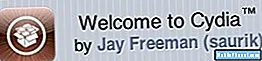#Samsung #Galaxy # A10e - это недавно выпущенная бюджетная модель Android-смартфона, которая поступит на рынок в августе этого года. Он имеет прочную конструкцию, которая состоит из пластикового корпуса с 5,83-дюймовым TFT-экраном PLS с разрешением 720 x 1560 пикселей. Он поставляется с одной основной камерой на 8 МП сзади, а на передней панели - с селфи-камерой 5 МП. Под капотом вы найдете восьмиядерный процессор Exynos 7884 в паре с 2 ГБ оперативной памяти. Несмотря на то, что это надежное устройство, бывают случаи, когда могут возникнуть определенные проблемы, которые мы будем решать сегодня. В этой последней серии нашей серии по устранению неполадок мы рассмотрим проблему с тем, что Samsung Galaxy A10e не подключается к Wi-Fi.
Если у вас есть Samsung Galaxy A10e или любое другое устройство Android, не стесняйтесь связаться с нами, используя эту форму. Мы будем более чем рады помочь вам с любыми проблемами, которые могут у вас возникнуть с вашим устройством. Это бесплатная услуга, которую мы предлагаем без каких-либо условий. Однако мы просим, чтобы при обращении к нам постарались дать как можно более подробную информацию, чтобы можно было сделать точную оценку и дать правильное решение.
Как исправить ошибку Samsung Galaxy A10e, которая не подключается к Wi-Fi
Когда ваш телефон Android испытывает некоторые проблемы, вам необходимо убедиться, что на нем установлена последняя версия программного обеспечения, прежде чем выполнять какие-либо действия по устранению неполадок. Причина заключается в том, чтобы свести к минимуму вероятность того, что проблема вызвана ошибкой программного обеспечения, которая может быть решена с помощью нового обновления. Если доступно обновление, я предлагаю вам сначала загрузить и установить его.
Проверьте, не вызвана ли проблема маршрутизатором
Первое, что вам нужно сделать в этом случае, - это исключить возможность того, что проблема вызвана маршрутизатором. Могут ли другие устройства успешно подключаться к роутеру? Включена ли в роутере настройка, которая блокирует подключение вашего телефона к нему? Один из быстрых способов проверить, связана ли проблема с маршрутизатором, - это попробовать подключить телефон к другой сети Wi-Fi, а затем проверить, возникает ли проблема по-прежнему.
Выполните мягкий сброс
Если вы убедились, что проблема не связана с маршрутизатором, пора устранить неполадки телефона. Первое, что вам нужно сделать, это обновить программное обеспечение телефона, что можно легко сделать, просто перезапустив устройство. Это устраняет любые поврежденные временные данные, хранящиеся в телефоне, которые могут быть причиной проблемы.
- Нажмите и удерживайте кнопку питания и уменьшения громкости до 45 секунд.
- Подождите, пока устройство перезагрузится.
Убедитесь, что Samsung Galaxy A10e не подключается к Wi-Fi, проблема по-прежнему возникает.
Сбросить настройки телефонной сети
Этот шаг обычно выполняется, когда у телефона возникают проблемы с подключением к сети передачи данных. На вашем телефоне произойдут следующие изменения.
- Сохраненные сети Wi-Fi будут удалены.
- Сопряженные устройства Bluetooth будут удалены.
- Будут включены настройки фоновой синхронизации данных.
- Настройки ограничения данных в приложениях, которые были вручную включены / выключены заказчиком, будут сброшены до настроек по умолчанию.
- Будет установлен автоматический режим выбора сети.
Чтобы сбросить сетевые настройки вашего устройства:
- Откройте Настройки на вашем телефоне.
- Теперь прокрутите вниз и нажмите Общее управление.
- В этом меню нажмите «Сброс».
- Затем нажмите «Сбросить настройки сети».
- На следующем экране нажмите СБРОС НАСТРОЕК и еще раз подтвердите.
Убедитесь, что Samsung Galaxy A10e не подключается к Wi-Fi, проблема по-прежнему возникает.
Запустите телефон в безопасном режиме
Бывают случаи, когда приложение, загруженное из Google Play Store, при установке вызывает проблемы на телефоне. Чтобы проверить, вызывает ли проблему загруженное вами приложение, вам нужно будет запустить телефон в безопасном режиме, поскольку в этом режиме разрешено запускать только предустановленные приложения.
- Выключите устройство.
- Нажмите и удерживайте кнопку питания за пределами экрана с названием модели, который появляется на экране.
- Когда на экране появится SAMSUNG, отпустите кнопку питания.
- Сразу после отпускания клавиши питания нажмите и удерживайте клавишу уменьшения громкости.
- Продолжайте удерживать клавишу уменьшения громкости, пока устройство не перезагрузится.
- Когда в нижнем левом углу экрана появится безопасный режим, отпустите клавишу уменьшения громкости.
Если проблема не возникает в этом режиме, скорее всего, она вызвана установленным вами приложением. Узнайте, что это за приложение, и удалите его.
Протрите раздел кеша телефона
Бывают случаи, когда кешированные данные, хранящиеся в выделенном разделе телефона, могут быть повреждены. Когда это происходит, это обычно вызывает определенные проблемы с телефоном. Чтобы исключить возможность того, что это является причиной проблемы, вам придется стереть раздел кеша телефона из режима восстановления.
- Выключаем телефон.
- Нажмите и удерживайте клавишу увеличения громкости и клавишу возврата на главный экран, затем нажмите и удерживайте клавишу питания.
- Когда отобразится экран с логотипом устройства, отпустите только клавишу питания.
- Когда отобразится логотип Android, отпустите все клавиши («Установка обновления системы» будет отображаться в течение 30–60 секунд перед отображением параметров меню восстановления системы Android).
- Несколько раз нажмите кнопку уменьшения громкости, чтобы выделить «очистить раздел кеша».
- Нажмите кнопку питания, чтобы выбрать.
- Нажмите кнопку уменьшения громкости, чтобы выделить «да», и нажмите кнопку питания, чтобы выбрать.
- Когда очистка раздела кеша будет завершена, будет выделено «Перезагрузить систему сейчас».
- Нажмите кнопку питания, чтобы перезагрузить устройство.
Убедитесь, что Samsung Galaxy A10e не подключается к Wi-Fi, проблема по-прежнему возникает.
Выполните сброс к заводским настройкам
Если описанные выше шаги не помогли решить проблему, скорее всего, это вызвано программным сбоем. Лучший способ справиться с этим прямо сейчас - выполнить сброс настроек до заводских. Обязательно сделайте резервную копию данных телефона перед выполнением сброса.
- Выключаем телефон.
- Нажмите и удерживайте клавишу увеличения громкости и клавишу возврата на главный экран, затем нажмите и удерживайте клавишу питания.
- Когда отобразится экран с логотипом устройства, отпустите только клавишу питания.
- Когда отобразится логотип Android, отпустите все клавиши («Установка обновления системы» будет отображаться в течение 30–60 секунд перед отображением параметров меню восстановления системы Android).
- Несколько раз нажмите кнопку уменьшения громкости, чтобы выделить «стереть данные / восстановить заводские настройки».
- Нажмите кнопку питания, чтобы выбрать.
- Нажимайте кнопку уменьшения громкости, пока не будет выделено «Да - удалить все данные пользователя».
- Нажмите кнопку питания, чтобы выбрать и начать общий сброс.
- Когда общий сброс будет завершен, будет выделено «Перезагрузить систему сейчас».
- Нажмите кнопку питания, чтобы перезагрузить устройство.
- Если в телефоне не установлены приложения, попробуйте проверить, сохраняется ли проблема.
Если проблема не устранена даже после выполнения действий, перечисленных выше, возможно, это уже вызвано неисправным компонентом оборудования. Лучше всего прямо сейчас отнести телефон в сервисный центр и проверить его.